虚拟机VirtualBox下载过程
下载链接:Oracle VM VirtualBox
1.点击Downloads
2.点击Windows hosts就可以安装,直接下一步 ,默认路径C盘建议更换,点击浏览更换路径即可
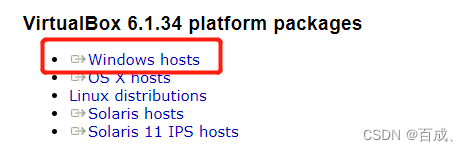
这个时候并没有安装操作系统 还需要在虚拟机中安装linux系统
借助Vagrant帮助我们快速创建
Vagrant下载过程
下载链接:Vagrant by HashiCorp (vagrantup.com)
1.点击Download
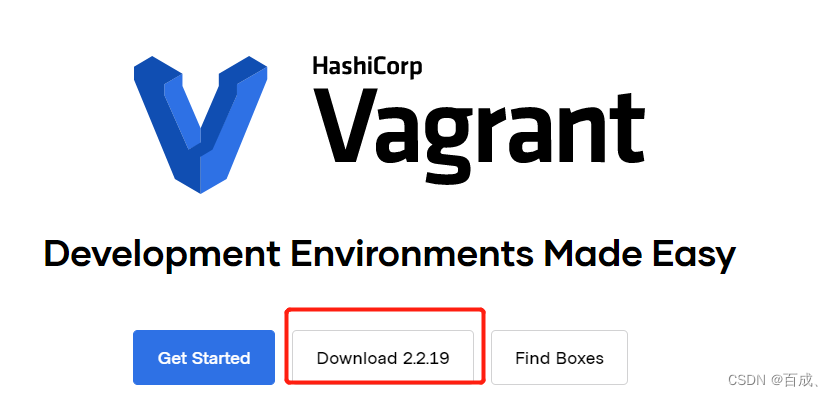
2.下载Windows64位,点击Amd64,直接安装后同样建议不要放在C盘

3.如果不确定是否安装 可以在Windows命令窗口输入 vagrant 查看是否成功 有vagrant命令提示即成功
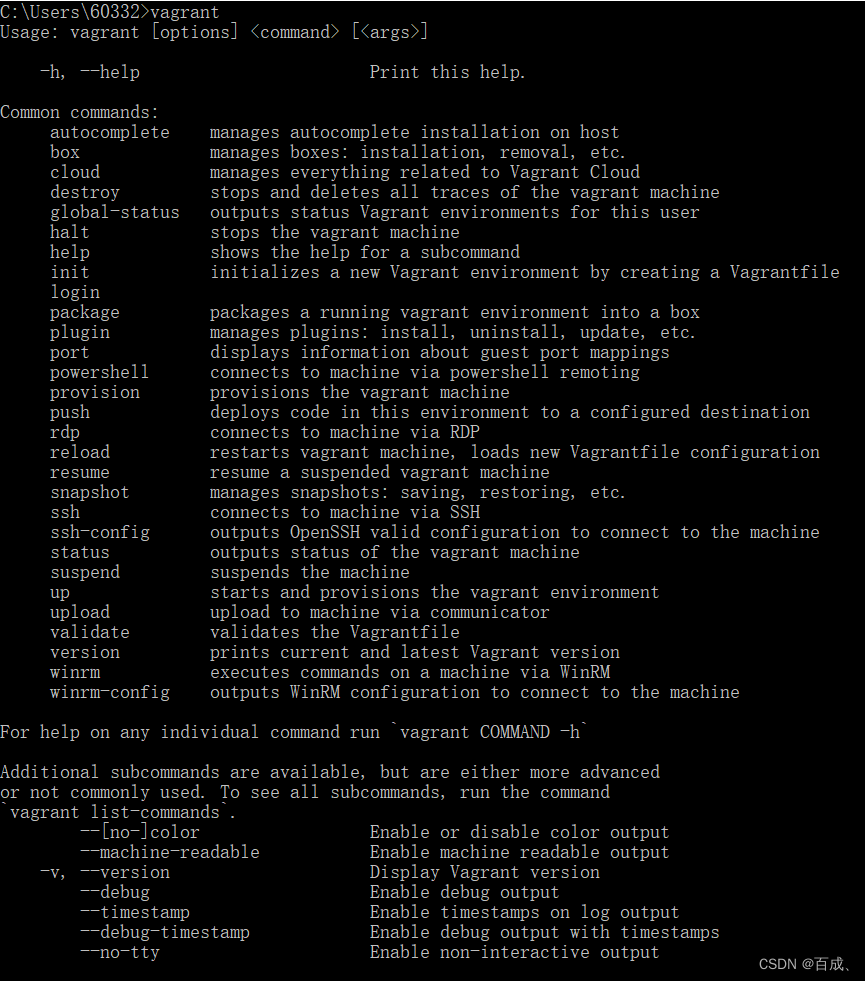
创建虚拟环境
1.通过命令 vagrant init centos/7 初始化一个centos/7虚拟机
会初始化一个Vagrantfile的文件,这个文件在前面的路径下存放,所以我选择在其他盘新建文件并通过此文件下的命令窗口进行初始化
vagrant init 后面接的是镜像仓库对应的名字
镜像仓库地址:Discover Vagrant Boxes - Vagrant Cloud (vagrantup.com)

 2.通过命令 vagrant up 启动虚拟环境
2.通过命令 vagrant up 启动虚拟环境
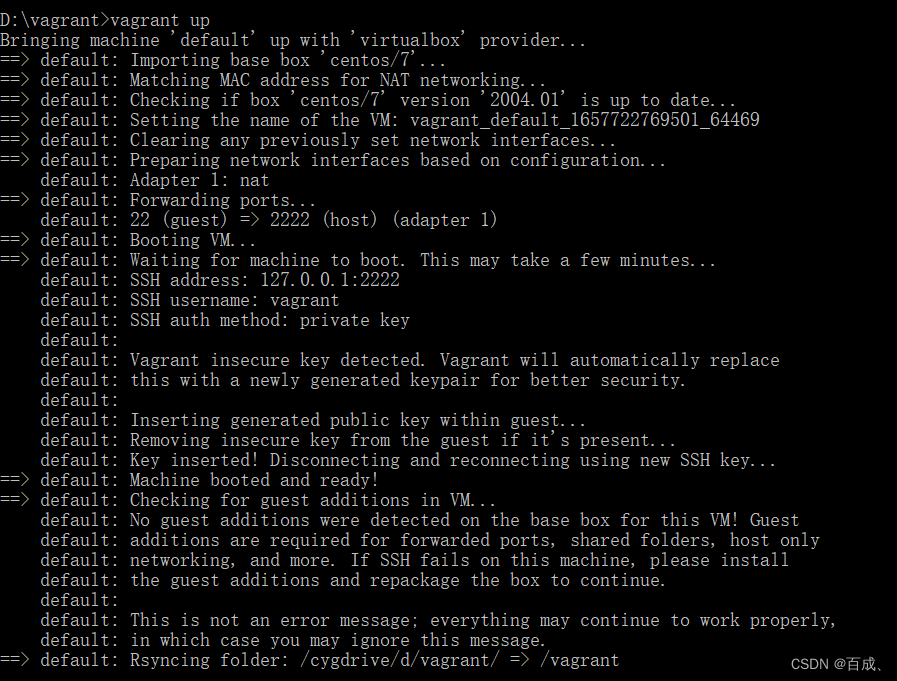
这时我们下载的VirtualBox软件就会显示一个虚拟环境 正在运行
3.通过命令 vagrant ssh 连接到虚拟机
创建虚拟机同时创建一个SSH连接 默认使用 vagrant 这个账号

命令 whoami 可以查看当前用户
![]()
4.修改VirtualBox软件网络配置
通过cmd窗口输入命令 ipconfig 查询本机的ip地址
找到对应 以太网适配器 VirtualBox Host-Only Network 的ipv4地址

需要修改的地址 前面192.168.56要保持一致 192.168.56.X 最后一位自己随便写一个
找到Vagrantfile文件
将其中config.vm.network "private_network", ip: "192.168.33.10"
修改成config.vm.network "private_network", ip: "192.168.56.X" 例如:192.168.56.10
5.通过命令 vagrant reload 重启虚拟机 并通过命令 vagrant ssh 重新连接
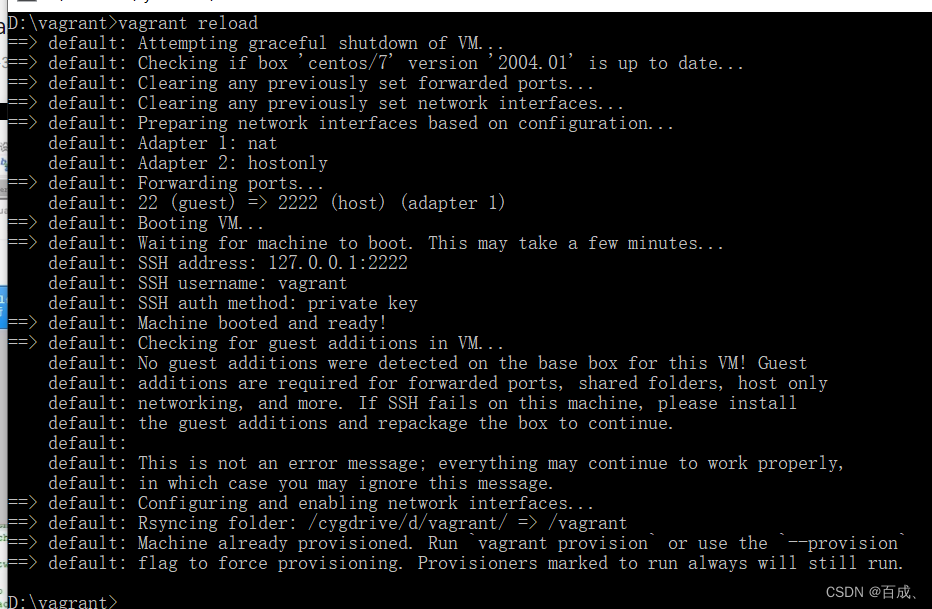
6.通过命令 ip addr 查看IP地址 确认是否修改成功
可以通过ping 命令 确认是否可以与windows ping通

linux系统安装docker
下载链接:Home - Docker
docker镜像网址:Docker Hub Container Image Library | App Containerization
1.找到Docs docker的文档

2.选择Download and install

3.选择Linux

4.找到Docker Engnie 下的 CentOS 按照文档步骤安装即可 下面也有写
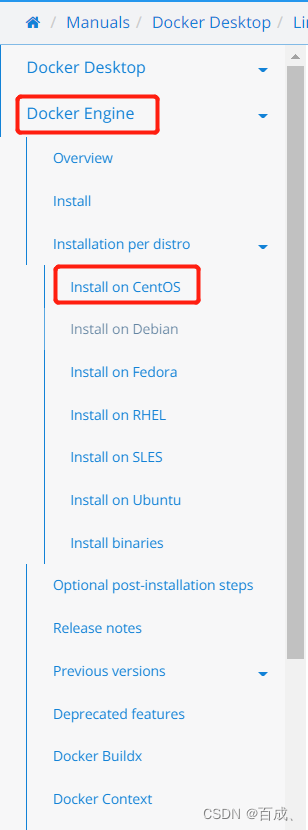
下面是安装过程执行命令的步骤:
如遇到询问是否 选择 y 即可
当前是vagrant账号 所以命令有 sudo 如果换成超级管理员 root 账号 就不需要此命令
切换root 命令 su root 密码 vagrand
1.卸载旧版本 如果有可以执行 否则跳过
sudo yum remove docker \
docker-client \
docker-client-latest \
docker-common \
docker-latest \
docker-latest-logrotate \
docker-logrotate \
docker-engine2.安装软件包(提供实用程序)并设置存储库。 yum-utils yum-config-manager
sudo yum install -y yum-utilssudo yum-config-manager \
--add-repo \
https://download.docker.com/linux/centos/docker-ce.repo3.安装 Docker 引擎
sudo yum install docker-ce docker-ce-cli containerd.io docker-compose-plugin4.启动 Docker
启动docker
sudo systemctl start docker设置开机自动启动 就不需要每次启动docker了
sudo systemctl enable docker5.检查是否已安装
通过命令 docker -v 查看版本

通过运行映像来验证 Docker 引擎是否已正确安装 可有可无
sudo docker run hello-world6.检查docker下载了哪些镜像
sudo docker images7.配置镜像加速
通过阿里云配置 产品与服务——>容器服务——>容器镜像服务——>镜像工具——>镜像加速器——>操作文档——>CentOS——>复制下面命令

sudo mkdir -p /etc/docker
sudo tee /etc/docker/daemon.json <<-'EOF'
{
"registry-mirrors": ["https://wlhezg4u.mirror.aliyuncs.com"]
}
EOF
sudo systemctl daemon-reload
sudo systemctl restart docker



















 1314
1314











 被折叠的 条评论
为什么被折叠?
被折叠的 条评论
为什么被折叠?








